Superfetch on Windows 10: n toiminnallisuus, joka otetaan käyttöön kahteen tarkoitukseen. Ensimmäinen lyhentää käynnistysaikaa ja toinen lataa sovelluksia nopeammin. Superfetch tekee tämän esilataamalla ne muistiin. Se seuraa myös käyttötapaa parempaa esilatauspäätöstä varten. Jos esimerkiksi avaat kromin aamulla, se lataa kromin esiin aamulla, joten sovellus latautuu nopeammin. Mutta joskus esihakemisesta tulee tärkeä syy levyn korkeaan käyttöön. Tässä artikkelissa keskustellaan siitä, miten superhaku poistetaan käytöstä Windows 10: ssä.
Huomaa - Uudessa Windows 10 -päivityksessä Windows-käyttöjärjestelmä on nimennyt sen uudelleen SysMainiksi. Voit poistaa tämän palvelun käytöstä Rekisterieditorissa seuraavasti:
Poista Superfetch / SysMain käytöstä Service Managerin kautta
1. Hae Palvelut tehtäväpalkkihakuun
2. Valitse nyt Palvelut.

3. Paikantaa Sysmain.
4. Kaksoisnapsauta Sysmain.
5. Valitse nyt Käynnistystyyppi kuten Liikuntarajoitteinen avattavasta valikosta.
6. Klikkaa Lopettaa lopettaa palvelu.
7. Valita Käytä.
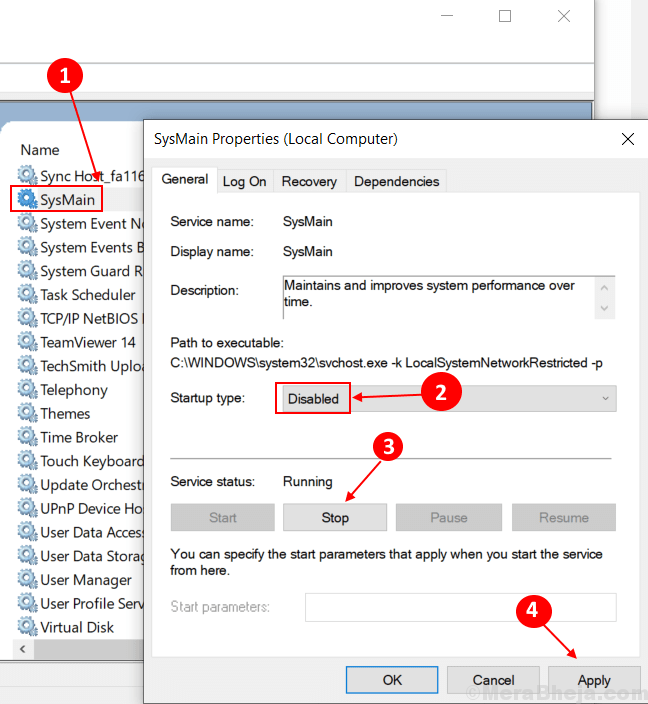
Poista superfetch / Sysmain käytöstä komentokehotteella
Vaihe 1 - Avaa komentokehote järjestelmänvalvojana.
Vaihe 2 - Kirjoita alla annettu komentokoodi ja paina Enter.
sc stop "SysMain" ja sc config "SysMain" start = pois käytöstä
Huomaa: - Ota se uudelleen käyttöön suorittamalla alla annettu komento.
sc config "SysMain" start = auto & sc käynnistys "SysMain"
Poista superfetch Windows-rekisterin kautta käytöstä
Vaihe 1 - Paina Windows-näppäin + R yhdessä tuoda esiin komento ruudun.
Vaihe 2 - Kirjoita RegeditSuorita komentoruudussa ja paina Enter.
Vaihe 3 - Selaa nyt alla annettuun sijaintiin.
- HKEY_LOCAL_MACHINE
- JÄRJESTELMÄ
- CurrentControlSet
- Ohjaus
- Istunnonjohtaja
- Muistihallinta
- PrefetchParameters
Vaihe 4 - Etsi ponnahdusikkunan oikealta puolelta EnableSuperfetch merkintä luettelosta.
Lisää jokin seuraavista arvoista EnableSuperfetch-tiedostoon vaatimuksesi mukaan.
0 – poistaa Superfetch kokonaan käytöstä
1 - ottaa esihaku käyttöön, kun ohjelma käynnistetään
2 - Käynnistyksen esihaun ottaminen käyttöön
3 - mahdollistaa kaiken esihakemisen
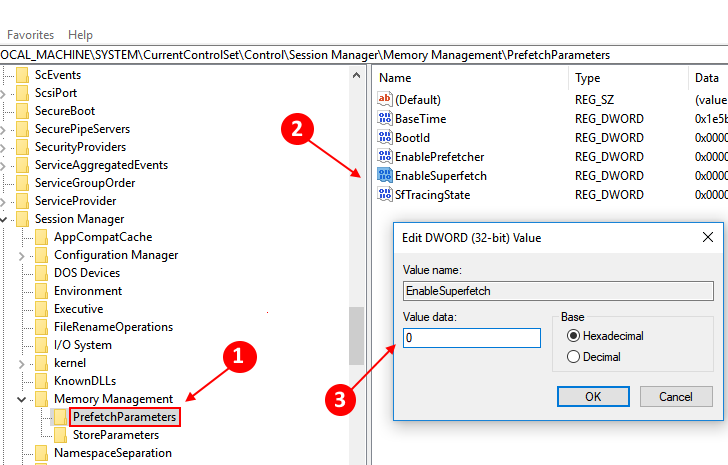
Jos tätä merkintää ei ole, napsauta hiiren kakkospainikkeella PrefetchParametersja valitse sitten Uusi> DWORD-arvo. Nimeä tämä EnableSuperfetch ja tee yllä olevat vaiheet.
![Korjaa Windows 10 Bluetooth puuttuu [Ratkaistu]](/f/05e810e60f2a2fdfbfcd6f9cc156e5b7.png?width=300&height=460)

